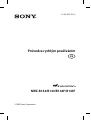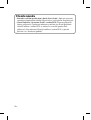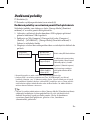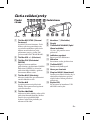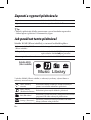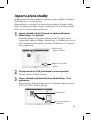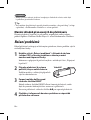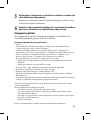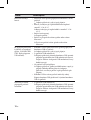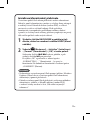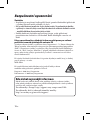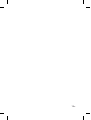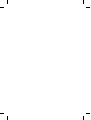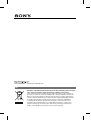4-145-624-11 (1)
Průvodce rychlým používáním
© 2009 Sony Corporation
NWZ-B142/B143/B142F/B143F

2
CZ
O tomto návodu
Průvodce rychlým používáním (Quick Start Guide): Popisuje nastavení
umožňující importování skladeb do počítače a jejich přenos do přehrávače.
Návod k obsluze (Operation Guide) (soubor PDF): Popisuje pokročilé
funkce přehrávače a poskytuje informace potřebné pro řešení problémů.
Návod k obsluze (soubor PDF) je uložen ve vestavěné paměti flash
přehrávače. Pro zobrazení Návodu k obsluze (soubor PDF) si prosím
přečtěte část „Dodávané položky“.
•
•

3
CZ
Dodávané položky
Sluchátka (1)
Průvodce rychlým používáním (tento návod) (1)
Dodávané položky ve vestavěné paměti flash přehrávače
Následující položky jsou uloženy ve složce [Storage Media] (Paměťové
médium) ve vestavěné paměti flash přehrávače.
1. Odstraňte z přehrávače krytku konektoru USB a připojte přehrávač
přímo ke konektoru USB na počítači.
2.
Poklepejte na [My Computer] (Tento počítač) nebo [Computer]
(Počítač) - [WALKMAN] - [Storage Media] (Paměťové médium)*1.
Zobrazí se následující složky.
3. Zkopírujte všechna data nebo potřebná data v následujících složkách do
počítače.
Storage Media
(Paměťové médium)
Operation Guide
(Návod k obsluze)*
2
Support (Podpora)
PC_Application_
Software (Aplikační
software pro PC)
Uložené soubory PDF Návodu k obsluze.
Ve složkách země/regionu jsou ikony
zástupců položek „Customer Support“
(Zákaznická podpora) a „Customer
Registration“ (Zákaznická registrace).
Zde je ikona zástupce stránky pro
stažení aplikace Windows Media
Player 11.
*
1
Datová hierarchie se může v závislosti na prostředí počítače lišit.
*
2
Soubory PDF v této složce pojmenované [xxx_NWZB140.pdf] jsou Návod
k obsluze. Namísto „xxx“ se zobrazuje název jazyka. Vyberte návod pro váš jazyk.
Pro prohlížení Návodu k obsluze (soubor PDF) potřebujete mít ve vašem počítači
nainstalovánu aplikaci Adobe Reader nebo Acrobat Reader 5.0. Adobe Reader si
můžete zdarma stáhnout z internetu.
z Tip
Chcete-li využívat volné místo ve složce [Storage Media] (Paměťové médium)
efektivněji, zazálohujte všechna potřebná data ve výše uvedených třech
složkách do počítače a pak tyto složky smažte. Chcete-li zformátovat
vestavěnou paměť flash přehrávače, přečtěte si část „Inicializace
(zformátování) přehrávače“.
•

4
CZ
Před připojením přehrávače k vašemu
počítači
Ujistěte se, že je na počítači nainstalován operační systém Windows XP
(Service Pack 2 nebo novější) nebo Windows Vista (Service Pack 1)
a Windows Media Player verze 11.
Nabíjení baterie
Když je přehrávač připojen k zapnutému počítači, je baterie přehrávače
nabíjena.
Pro
Nabíjení
Plně nabito
Přibližně 70 minut
p
Poznámka
Pokud používáte přehrávač poprvé nebo pokud jste jej dlouhou dobu
nepoužívali, může zůstat displej přehrávače po dobu přibližně 5 minut po
připojení k počítači či jinému zařízení, nebo během nabíjení, zhasnutý.
Pokud se na displeji přehrávače nic nezobrazí ani po uplynutí 5 minut, stiskněte
tlačítko RESET pro reset přehrávače.
•

5
CZ
Části a ovládací prvky
Sluchátka
Přední
strana
Zadní strana
1 Tlačítko REC/STOP (Záznam/
Zastavení)
Spuštění/Zastavení záznamu. Zvuk
můžete nahrávat prostřednictvím
vestavěného mikrofonu přehrávače.
Můžete rovněž nahrávat právě
přijímanou stanici v pásmu FM
(pouze model NWZ-B142F/B143F).
2 Tlačítko VOL +/– (Hlasitost)
3 Tlačítko ZAP (Přehrávání
ZAPPIN)
Přepnutí mezi normálním
přehráváním a přehráváním ZAPPIN.
Přehrávání ZAPPIN je sekvenční
přehrávání klipů skladeb s předem
nastavenou dobou trvání.
4 Tlačítko BASS (Hloubky)
Aktivuje funkci Bass pro zdůraznění
rozsahu hloubek zvuku.
5 Tlačítko u
Spuštění/pozastavení přehrávání
skladby, nebo pozastavení/opětovné
spuštění záznamu.
6 Tlačítko ./>
Nalezení začátku skladby, nebo rychlé
přehrávání dozadu/dopředu. Můžete
rovněž vybrat předchozí/další
frekvenci nebo číslo předvolby na
obrazovce FM rádia.
7 Konektor i (Sluchátka)
8 Displej
9 Tlačítko BACK/HOME (Zpět/
Hlavní nabídka)
Viz část „Jak používat tento
přehrávač“.
0 Indikátor napájení
Rozsvícení LED indikátoru.
qa Mikrofon
Pro záznam zvuku přehrávačem.
qs Tlačítko RESET
Použijte malý kolík apod.
qd Otvor pro řemínek
qf Přepínač HOLD (Uzamknutí)
Deaktivuje ovládací tlačítka, aby se
zabránilo nechtěnému spuštění
nějaké funkce během přenášení
přehrávače.
qg Krytka USB
Při připojení ke konektoru USB
odstraňte tuto krytku.

6
CZ
Zapnutí a vypnutí přehrávače
Zapnutí
Stiskněte tlačítko u.
Vypnutí
Stiskněte a podržte tlačítko u.
z Tip
Pokud je přehrávání skladby pozastaveno a po určitou dobu neprovedete
žádnou operaci, přehrávač se automaticky vypne.
Jak používat tento přehrávač
Nabídka HOME (Hlavní nabídka) je startovací bod každé aplikace.
Zobrazení nabídky HOME
(Hlavní nabídka)
Stiskněte a podržte tlačítko BACK/HOME.
Volba položky
Stisknutím tlačítka ./> vyberte položku,
a pak stiskněte tlačítko u pro potvrzení.
Návrat na předchozí obrazovku Stiskněte tlačítko BACK/HOME.
Nabídka HOME
(Hlavní nabídka)
Music Library
V nabídce HOME (Hlavní nabídka) se zobrazují tyto ikony; vybraná ikona se
zobrazuje inverzní barvou.
Voice (Hlasový
záznam)
Přehrávání/mazání zvukových souborů nahraných
pomocí vestavěného mikrofonu přehrávače.
Music Library
(Hudební knihovna)
Přehrávání přenesených skladeb v přehrávači.
FM (FM rádio)*
1
Přehrávání vysílání FM rádia, nebo přehrávání/mazání
programů FM rádia nahraných přehrávačem.
Settings (Nastavení)
Nastavení parametrů funkcí pro hudbu, FM rádio*
1
,
hlasový záznam nebo přehrávač.
*
1
Pouze model NWZ-B142F/B143F
•

7
CZ
Import a přenos hudby
Skladby můžete do tohoto přehrávače přenášet pomocí aplikace Windows
Media Player 11 ve vašem počítači.
Pokud nemáte ve vašem počítači nainstalovánu aplikaci Windows Media
Player 11, klepněte na ikonu zástupce stránky pro stažení Windows Media
Player 11 ve vestavěné paměti přehrávače.
1
Import skladeb z disků CD apod. do aplikace Windows
Media Player 11 v počítači.
Podrobné informace o importu skladeb z disků CD apod. najdete
v nápovědě k aplikaci Windows Media Player 11. Skladby, které jste již
dříve naimportovali do aplikace Windows Media Player 11, nemusíte
znovu importovat.
1 Klepněte na „Rip“
(Kopírovat z disku CD).
2 Klepněte zde pro spuštění
importu.
2
Připojte konektor USB přehrávače k vašemu počítači.
Zasuňte konektor USB až na doraz.
3
Přenos skladeb z aplikace Windows Media Player 11 do
přehrávače.
Během přenosu skladeb do přehrávače se na displeji zobrazuje zpráva
„DATA ACCESS“ (Datový přístup).
1 Výběr alb apod.
2 Pro přenos do přehrávače
klepněte zde.

8
CZ
Poznámka
Během přenosu souborů přehrávač neodpojujte. Pokud tak učiníte, může dojít
k poškození přenášeného souboru.
z Tip
Data můžete do přehrávače rovněž přenášet metodou „drag and drop“ (uchop
a přetáhni) v Průzkumníku Windows ve vašem počítači.
Mazání skladeb přenesených do přehrávače
Připojte přehrávač k počítači a pak smažte nepotřebné audio soubory
pomocí aplikace Windows Media Player 11 nebo Průzkumníku Windows.
Řešení problémů
Pokud přehrávač nefunguje očekávaným způsobem, zkuste problém vyřešit
následujícími kroky.
1
Najděte v části „Řešení problémů“ v Návodu k obsluze
(soubor PDF) příznaky problému a zkuste provést
navrhované nápravné kroky.
Informace o připojení k počítači najdete v následující části „Připojení
k počítači“.
2
Připojte přehrávač k vašemu
počítači, aby se nabila baterie.
Problém můžete v některých případech
vyřešit nabitím baterie.
3
Pomocí malého kolíku apod.
stiskněte tlačítko RESET.
Pokud stisknete tlačítko RESET během činnosti přehrávače, může
dojít k vymazání uložených dat a nastavení v přehrávači.
Po resetu přehrávače stiskněte tlačítko u pro zapnutí přehrávače.
4
Přečtěte si informace k danému problému v nápovědě
příslušného softwaru.
•
•
Tlačítko RESETTlačítko RESET
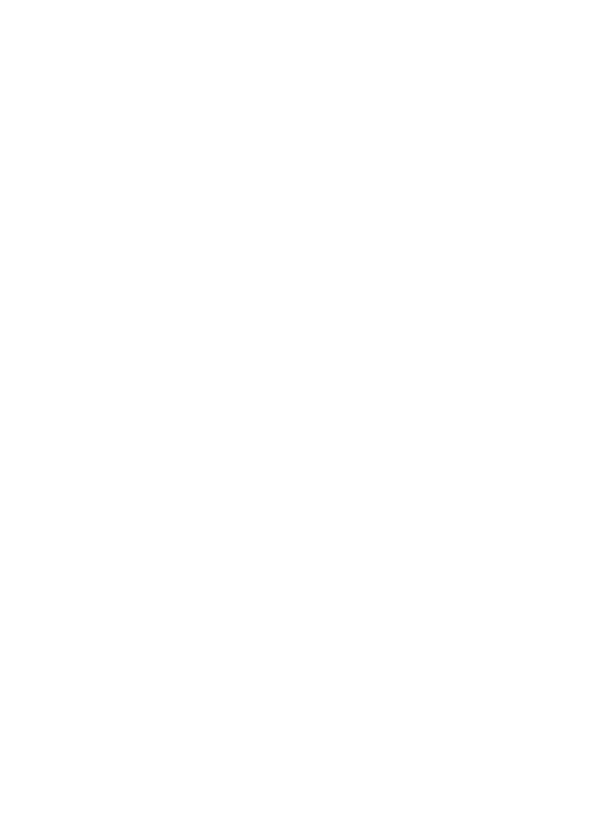
9
CZ
5
Vyhledejte si informace o problému na některé z webových
stránek zákaznické podpory.
Informace o webových stránkách zákaznické podpory najdete v části
„Kde získat nejnovější informace“.
6
Pokud se vám nepodaří problém výše uvedeným způsobem
odstranit, obraťte se na nejbližšího prodejce Sony.
Připojení k počítači
Před připojením k počítači zkontrolujte požadavky v následující části
„Systémové požadavky (pro přehrávač)“ a tabulky.
Systémové požadavky (pro přehrávač)
Počítač
Počítač IBM PC/AT nebo kompatibilní, na kterém je předinstalován některý
z následujících operačních systémů Windows*
1
:
Windows XP Home Edition (Service Pack 2 nebo novější) / Windows XP
Professional (Service Pack 2 nebo novější)*
2
/ Windows Vista Home Basic (Service
Pack 1) / Windows Vista Home Premium (Service Pack 1) / Windows Vista
Business (Service Pack 1) / Windows Vista Ultimate (Service Pack 1).
Nejsou podporovány jiné než výše uvedené operační systémy.
*
1
Neplatí pro verze operačního systému, které nejsou podporovány společností
Microsoft.
*
2
Neplatí pro 64bitové verze operačního systému
Procesor (CPU): Min. 300 MHz (pro Windows Vista min. 800 MHz)
RAM: Min. 128 MB (pro Windows Vista min. 512 MB)
Konektor USB (doporučujeme vysokorychlostní USB)
Musí být nainstalovány aplikace Internet Explorer 6.0 (nebo novější) a Windows
Media Player 11.
Pro použití služby Electronic Music Distribution (EMD) nebo prohlížení webových
stránek je vyžadováno širokopásmové připojení k internetu.
Nezaručujeme správnou funkci na všech počítačích, přestože splňují výše uvedené
systémové požadavky.
Nejsou podporována následující prostředí:
– uživatelem sestavené počítače nebo operační systémy,
– operační systémy, které představují upgrade původního operačního systému
nainstalovaného výrobcem,
– prostředí s více operačními systémy volenými při spuštění počítače (multi-boot),
– prostředí s několika monitory,
– počítače Macintosh.
Design a technické údaje se mohou změnit bez předchozího upozornění.
•
•
•
•
•
•

10
CZ
Příznak Příčina/Náprava
Přehrávač nenabíjí
baterii.
Přehrávač není správně připojen ke konektoru USB na
počítači.
c
Odpojte přehrávač a pak jej opět připojte.
Baterie je nabíjena při teplotě okolí mimo teplotní
rozsah 5 °C až 35 °C.
c
Baterii nabíjejte při teplotě okolí v rozsahu 5 °C až
35 °C.
Počítač není zapnutý.
c
Zapněte počítač.
Počítač se přepnul do režimu spánku nebo režimu
hibernace.
c
Zrušte na počítači režim spánku nebo režim
hibernace.
•
•
•
•
Po připojení přehrávače
k počítači se nezobrazí
zpráva „CONNECTED
USB“ (Bylo připojeno
USB zařízení).
Konektor USB na přehrávači není správně připojen ke
konektoru USB na počítači.
c
Odpojte přehrávač a pak jej opět připojte.
Je používán USB rozbočovač.
c
Připojte přehrávač přímo ke konektoru USB, protože
připojení prostřednictvím USB rozbočovače nemusí
fungovat. Můžete však použít USB rozbočovač, který
dodává energii.
Na počítači běží jiná aplikace.
c
Odpojte přehrávač, počkejte několik minut a opět jej
připojte. Pokud problém přetrvává, odpojte
přehrávač, restartujte počítač a pak přehrávač opět
připojte.
Konektor USB na vašem počítači může být vadný.
Připojte konektor USB přehrávače k jinému konektoru
USB na počítači.
•
•
•
•
Přehrávač je během
připojení k počítači
nestabilní.
Je používán USB rozbočovač.
c
Připojte přehrávač přímo ke konektoru USB, protože
připojení prostřednictvím USB rozbočovače nemusí
fungovat. Můžete však použít USB rozbočovač, který
dodává energii.
•

11
CZ
Inicializace (zformátování) přehrávače
Vestavěnou paměť flash tohoto přehrávače můžete zformátovat.
Pokud je paměť zformátována, smažou se všechny ikony zástupců
a soubory včetně Návodu k obsluze (soubor PDF), a veškerá
nastavení se vrátí na výchozí hodnoty. Před spuštěním
formátování si nezapomeňte prohlédnout soubory uložené
v paměti, a všechny cenné soubory předem vyexportujte na pevný
disk vašeho počítače nebo na jiné zařízení.
1
Stiskněte tlačítko BACK/HOME a podržte jej tak
dlouho, dokud se nezobrazí nabídka HOME (Hlavní
nabídka).
2
Vyberte (Nastavení) – „Initialize“ (Inicializace)
– „Format“ (Formátování) – „OK“, v tomto pořadí.
Stisknutím tlačítka ./> vyberte položku, a pak
stiskněte tlačítko u pro potvrzení.
Po výběru „OK“ a potvrzení se zobrazí zpráva
„FORMATTING …“ (Formátování ...) a spustí se
formátování. Po dokončení formátování se zobrazí zpráva
„COMPLETE“ (Hotovo).
Poznámky
• Neformátujte vestavěnou paměť flash pomocí aplikace Windows
Explorer. Pokud chcete vestavěnou paměť flash zformátovat,
zformátujte ji pomocí přehrávače.
• Pokud vestavěnou paměť flash přehrávače nešťastnou náhodou
zformátujete, stáhněte si Návod k obsluze (soubor PDF)
z webové stránky uvedené v části „Kde získat nejnovější
informace“.

12
CZ
Bezpečnostní upozornění
Sluchátka
Nepřehrávejte na přístroji hudbu příliš hlasitě, protože dlouhodobé přehrávání
s vysokou hlasitostí může poškodit váš sluch.
Při vysoké hlasitosti nemusíte slyšet okolní zvuky. Neposlouchejte hudbu
v přístroji v situacích, kdy nesmí dojít ke zhoršení vnímání okolních zvuků
- například během řízení nebo jízdy na kole.
Protože dodávaná sluchátka mají otevřený design, zvuky přehrávané
prostřednictvím sluchátek se šíří do okolí. Buďte ohleduplní a nerušte své
okolí.
Pokyny pro zákazníky: následující informace platí pouze pro zařízení
prodávaná v zemích uplatňujících směrnice EU
Výrobcem tohoto výrobku je společnost Sony Corporation, 1-7-1 Konan, Minato-ku,
Tokyo, Japonsko. Autorizovaným zástupcem pro elektromagnetickou kompatibilitu
(EMC) a bezpečnost výrobku je společnost Sony Deutschland GmbH, Hedelfinger
Strasse 61, 70327 Stuttgart, Německo. V případě jakýchkoliv záležitostí týkajících se
opravy nebo záruky použijte prosím adresy uvedené v samostatné servisní nebo
záruční dokumentaci.
Při výměně sluchátek/sluchátek do uší si prosím objednejte model, který je vhodný
pro váš přístroj - viz níže.
MDR-E804
Při vysoké hlasitosti může dlouhotrvající poslech hudby z tohoto
osobního audio přehrávače poškodit váš sluch.
Program © 2009 Sony Corporation
Dokumentace © 2009 Sony Corporation
Kde získat nejnovější informace
Pokud budete mít jakékoli dotazy nebo problémy týkající se tohoto výrobku,
nebo pokud požadujete informace o položkách kompatibilních s tímto výrobkem,
navštivte níže uvedené webové stránky.
Pro zákazníky v Evropě: http://support.sony-europe.com/DNA
Pro zákazníky, kteří si zakoupili zámořské modely:
http://www.sony.co.jp/overseas/support/
•
•
•

13
CZ

14
CZ
zst102447


Nakládání s nepotřebným elektrickým a elektronickým zařízením (platné v Evropské
unii a dalších evropských státech uplatňujících oddělený systém sběru)
Tento symbol umístěný na výrobku nebo jeho balení upozorňuje, že by s výrobkem po
ukončení jeho životnosti nemělo být nakládáno jako s běžným odpadem z domácnosti.
Místo toho by měl být odložen do sběrného místa určeného k recyklaci elektronických
výrobků a zařízení. Dodržením této instrukce zabráníte negativním dopadům na životní
prostředí a zdraví lidí, které naopak může být ohroženo nesprávným nakládáním
s výrobkem při jeho likvidaci. Recyklováním materiálů, z nichž je výrobek vyroben,
pomůžete zachovat přírodní zdroje. Pro získání dalších informací o recyklaci tohoto
výrobku kontaktujte prosím místní orgány státní správy, místní firmu zabezpečující
likvidaci a sběr odpadů nebo prodejnu, v níž jste výrobek zakoupili.
Sony Corporation Printed in Czech Republic (EU)
CZ
-
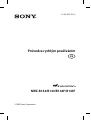 1
1
-
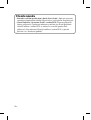 2
2
-
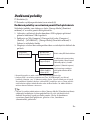 3
3
-
 4
4
-
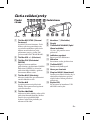 5
5
-
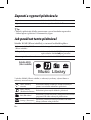 6
6
-
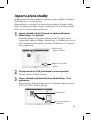 7
7
-
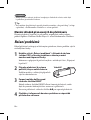 8
8
-
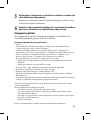 9
9
-
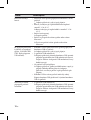 10
10
-
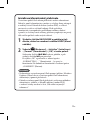 11
11
-
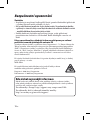 12
12
-
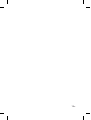 13
13
-
 14
14
-
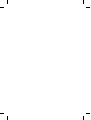 15
15
-
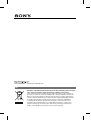 16
16
Sony NWZ-B142F Návod na používanie
- Typ
- Návod na používanie
Súvisiace články
-
Sony NWZ-B162 Návod na používanie
-
Sony NWZ-B153F Návod na používanie
-
Sony NWZ-B135 Návod na používanie
-
Sony NWZ-A816 Návod na používanie
-
Sony NWZ-A826 Návod na používanie
-
Sony NWZ-E438F Návod na používanie
-
Sony NWZ-S639F Návod na používanie
-
Sony NWZ-W202 Návod na používanie
-
Sony NWZ-W202 Návod na používanie
-
Sony NWZ-B143 Návod na používanie